Illustratorを使った素材作成のテクニックのご紹介をします。
今回は、以下のようにオブジェクトをランダムにカラーリングするテクニックの紹介です。

上記のカラーリングテクニックを利用すると制作時間の大幅な短縮が可能で、どちらも簡単にできるものばかりなので、ぜひデザイン制作の引き出しに入れておきましょう。
制作方法は大きく分けて2種類ありますので、順番にご紹介していきますね。
なお、この記事は[Illustrator2020]に対応しています。下位バージョンの場合は、うまく動作ができなかったり、表示が違ったりするかもしれませんので、その点ご了承ください。
この記事は、動画バージョンでも解説しておりますので、動画で学習されたい方は以下のリンクより閲覧下さい。
ブレンドを利用したランダムカラー
まず、一つ目はブレンドを利用したランダムカラーリングです。
ブレンドは2つの色を馴染ませる事ができますので、同じ雰囲気のまま統一感をもって制作したい場合に有効です。
それでは、Illustratorを開けましょう。
適当で良いので、同色のオブジェクトを用意します。
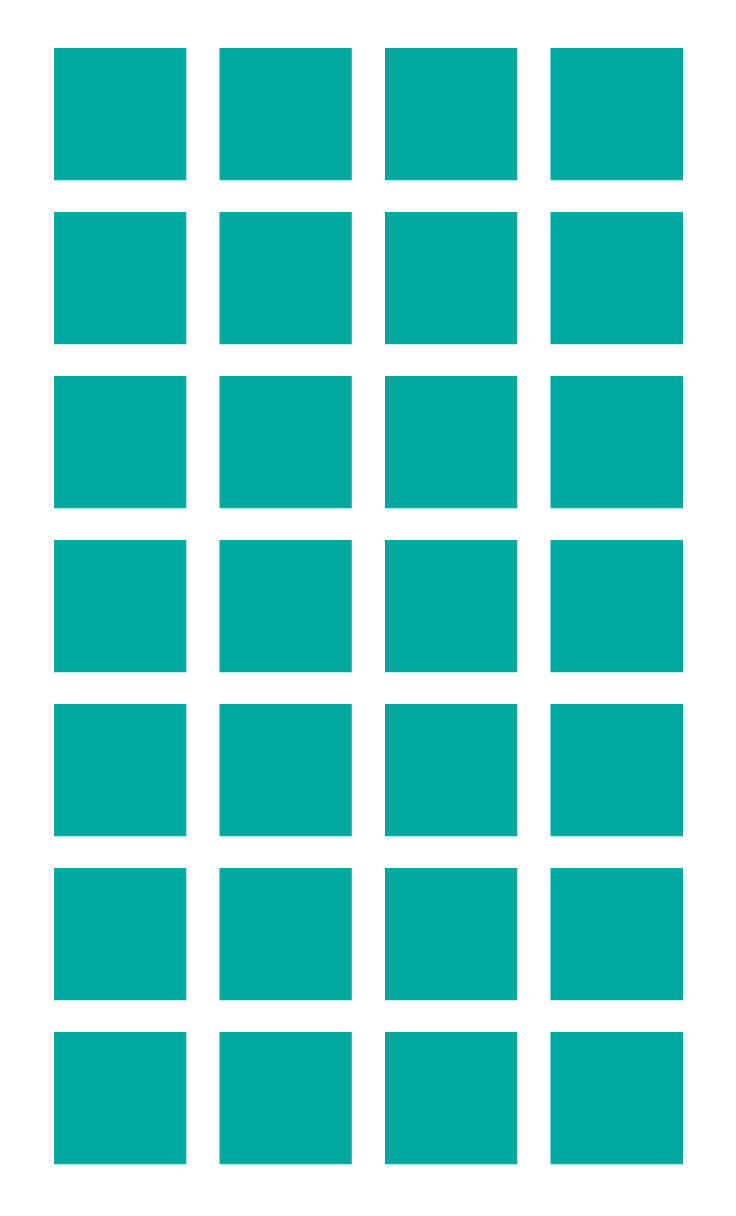
ブレンド機能を利用する際は、「スウォッチパネル」にある各カラーの右隅に白三角のついている「グローバルカラー」には適用できませんので、覚えておきましょう。
どれでも良いので、一つの色だけ色変更をしましょう。
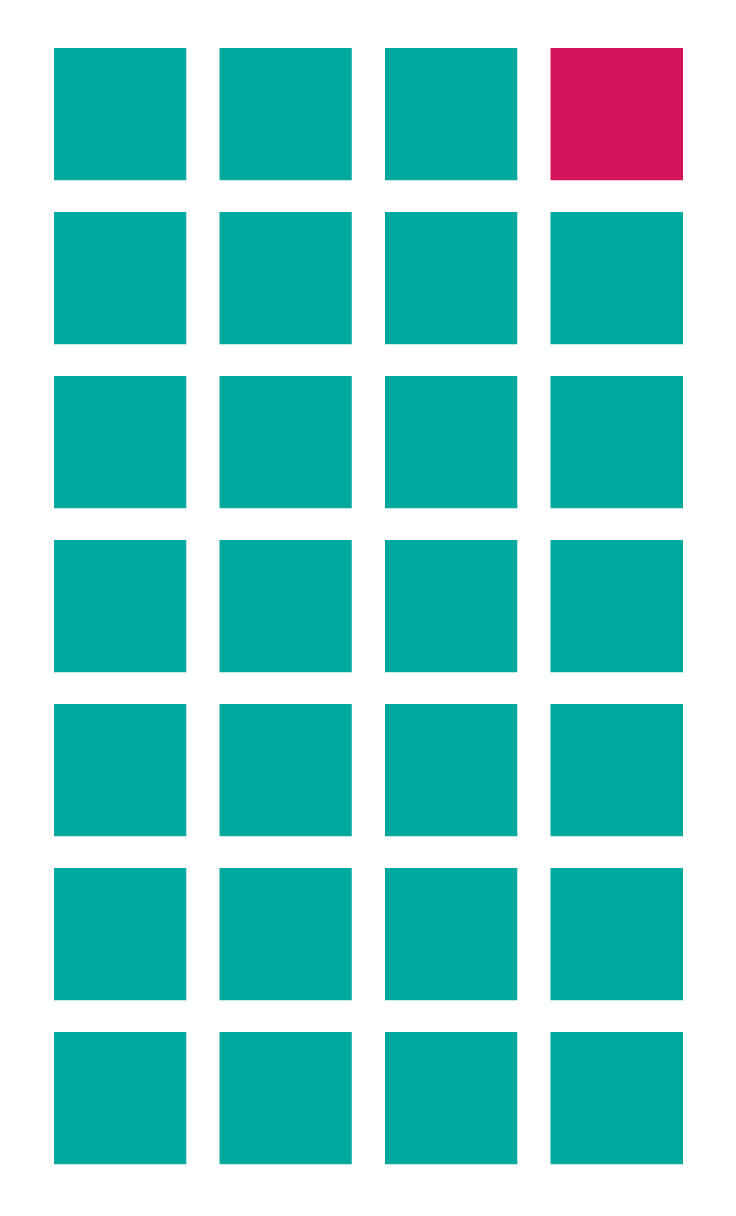
今回の制作過程場合は、一番上のオブジェクトの色を変更する事がポイントになります。
厳密に言うと、選択するオブジェクトの中で、座標的に一番上(他が同列しているのは問題なし)にする事が大事です。

次に「ブレンド」を行いますが、ここが大事なポイントになります。
今回の「ブレンド」に関しては、ツールパネルの「ブレンドツール」は使用しません。
オブジェクト全体を選択のうえ、上部メニューバー の「編集」→「カラーを編集」→「上下にブレンド」を押しましょう。
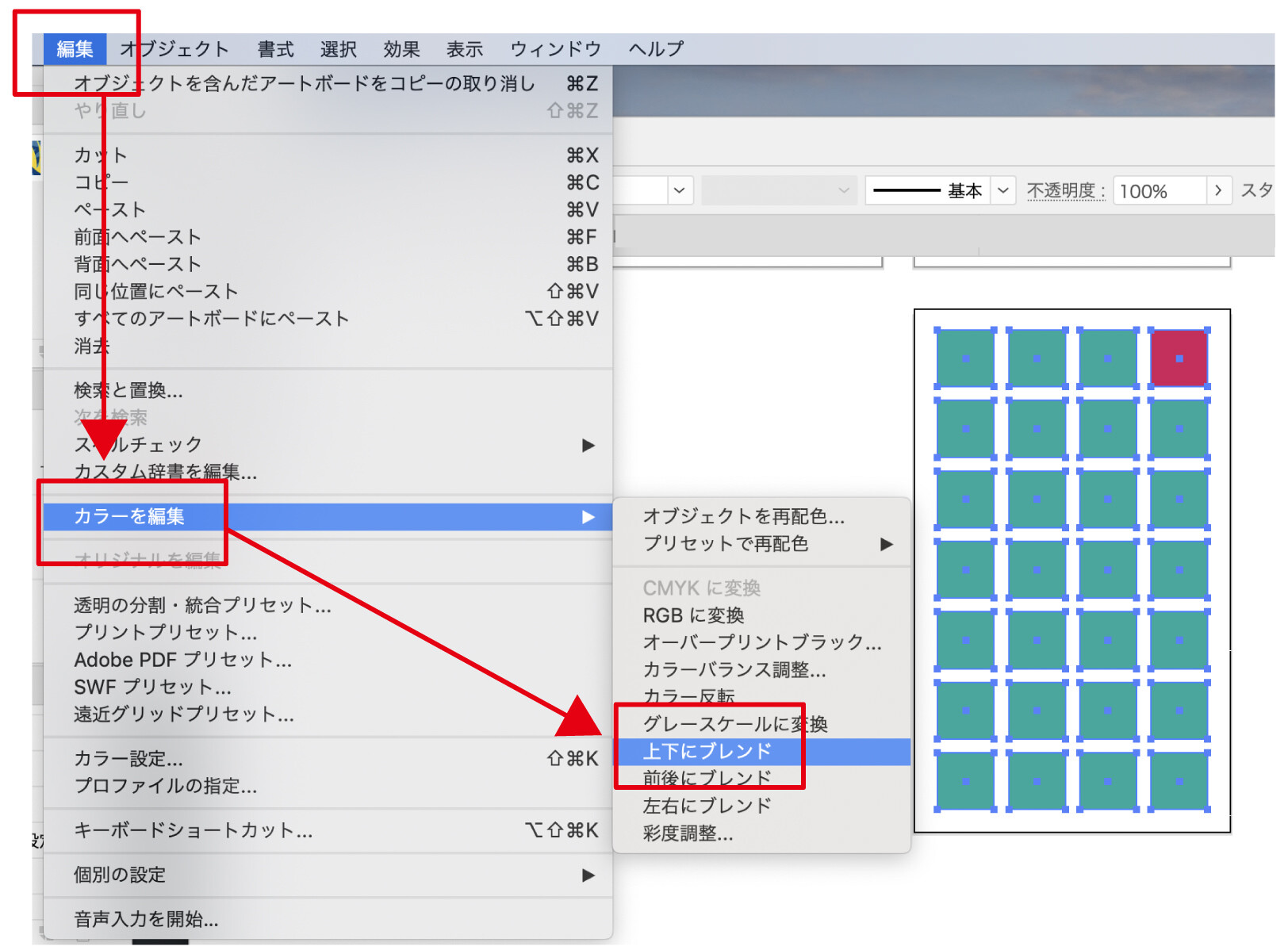
ここは「左右にブレンド」「前後にブレンド」ではうまくブレンド実行できませんので要注意です。
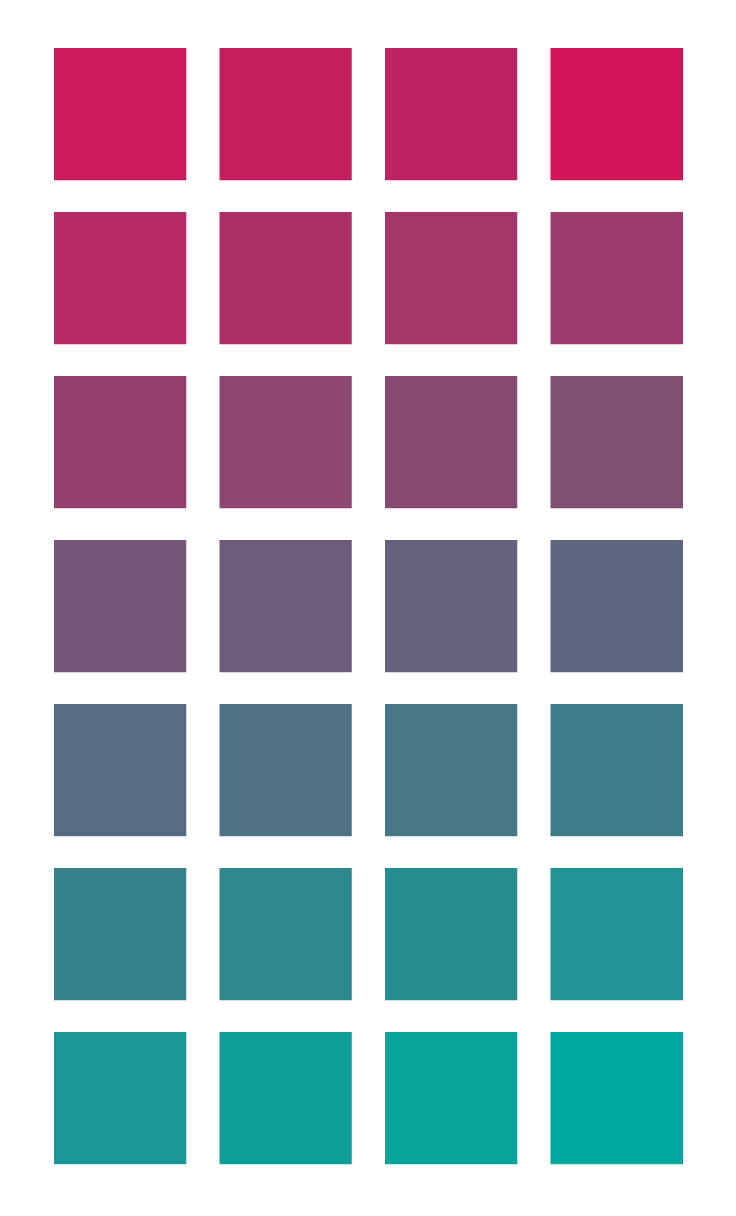
ブレンドが完了したら、オブジェクト全部を選択したまま、上部メニューバー の「編集」→「カラーを編集」→「オブジェクトを再配色」を押しましょう。
コントロールメニューバーが出ている場合は、「円のカラーマーク」を押しても可能です。
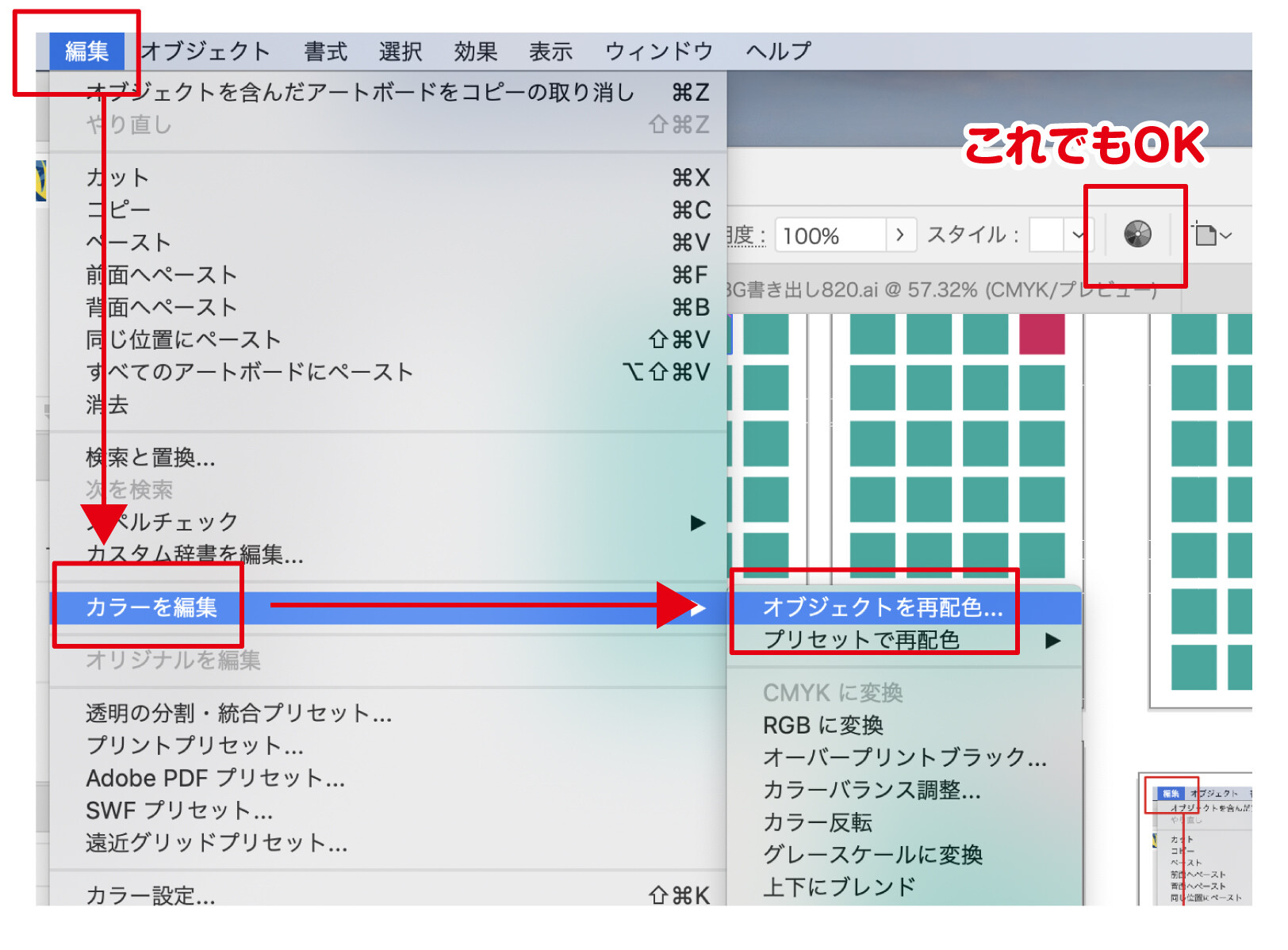
あとは、以下の画面のボタンを押せば、選択した色のみでランダムにカラーリングが実行されます。
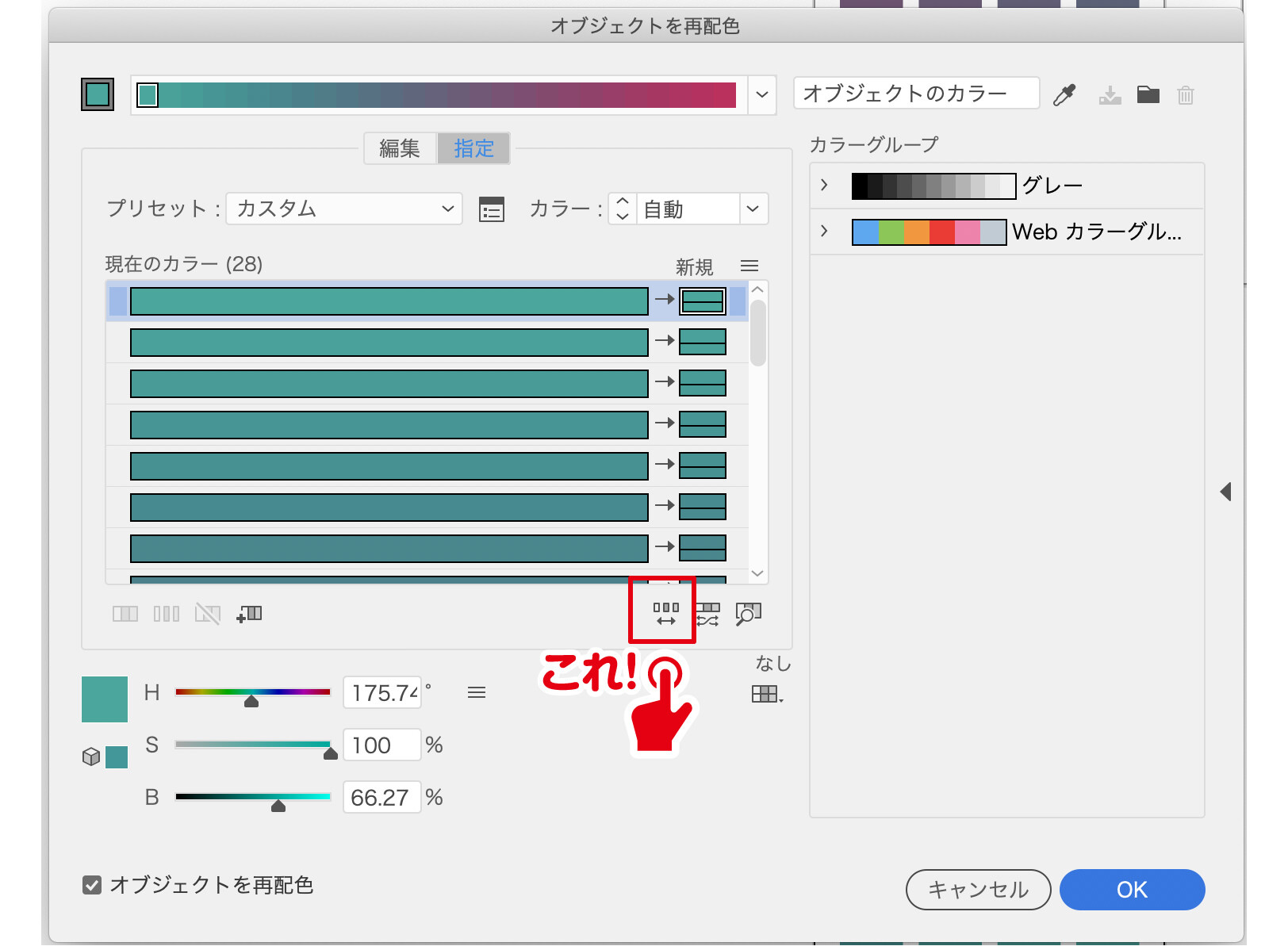
完成!
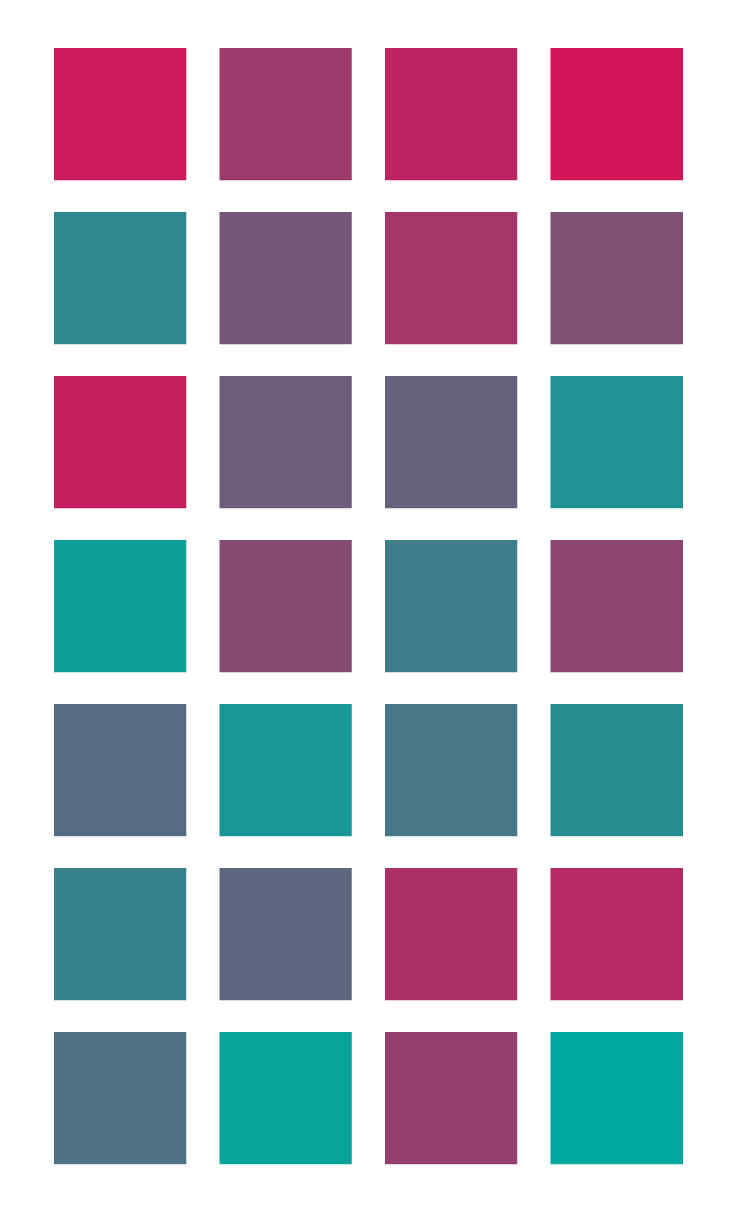
指定の色をランダムにカラーリング
次は、あらかじめ指定した色を複数のオブジェクトにランダムにカラーリングする方法の説明です。
これは、既に決まっている色をランダムに再ペイントする際に有効です。
まずは、上記同様にIllustratorで複数のオブジェクトを用意しましょう。
ただし、オブジェクトを用意する時にポイントがあります。
一つのオブジェクトを用意し、それをコピーペーストして複製していくとうまく実行できません。
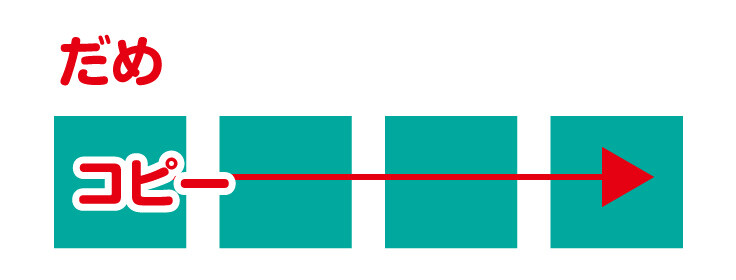
厳密に言うと、同じカラーのオブジェクトであってはいけないのです。
この性質は、既存のオブジェクトの再カラーリングの際は非常に役立ちますが、新規で作成する場合は少し手間になります。
ですので、一つ一つ色を変えてオブジェクトを用意するか、上記のように「ブレンド」を利用して用意するようにしましょう。
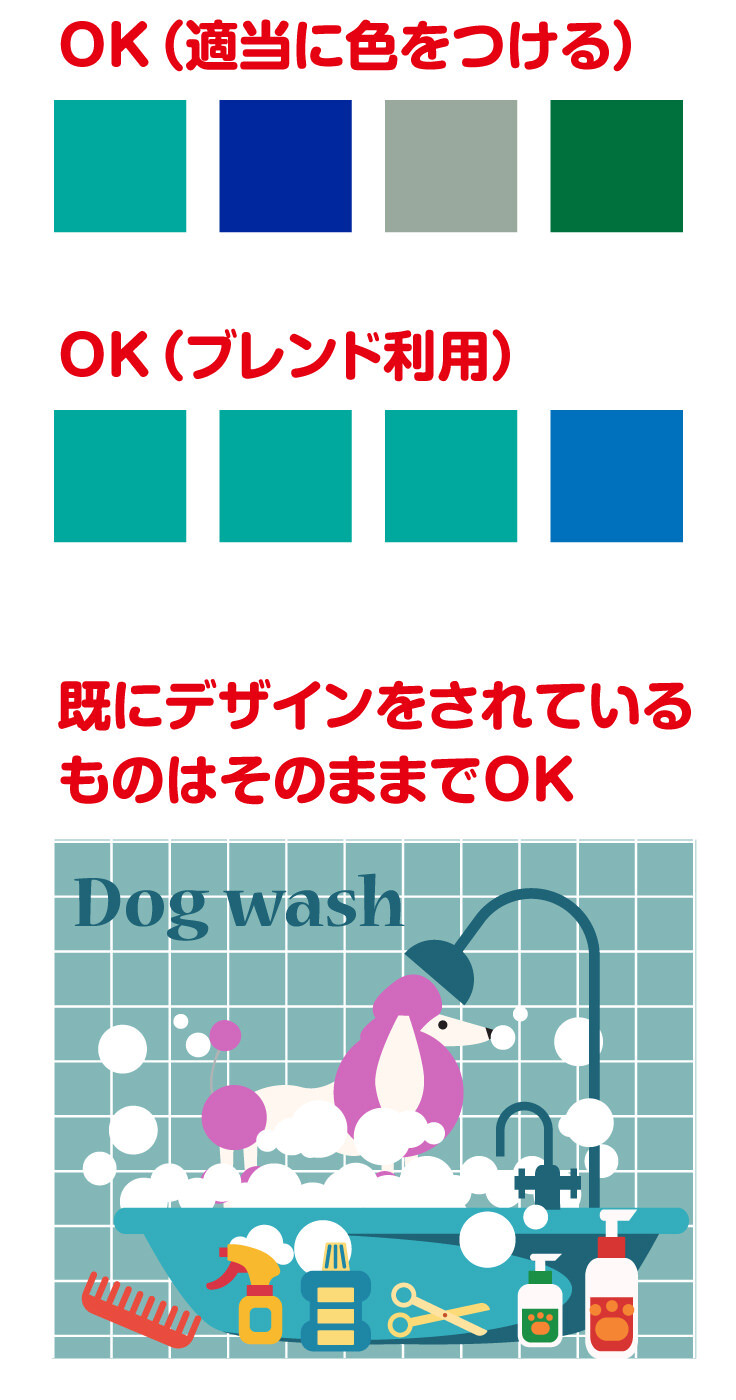
次に、指定したい色を用意します。
色を用意する際にもポイントがあります。
色は1つのグループとして用意する方が楽ですので、そちらの方法で実行していきます。
まずは、適当に実施したい色を用意しましょう。
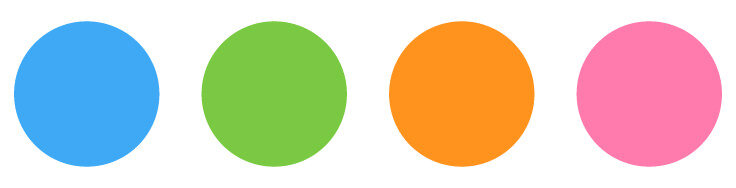
それらの指定色を含んだオブジェクトをまとめて選択し、そのまま「スウォッチパネル」の右下フォルダの「新規カラーグループ」ボタンを押しましょう。
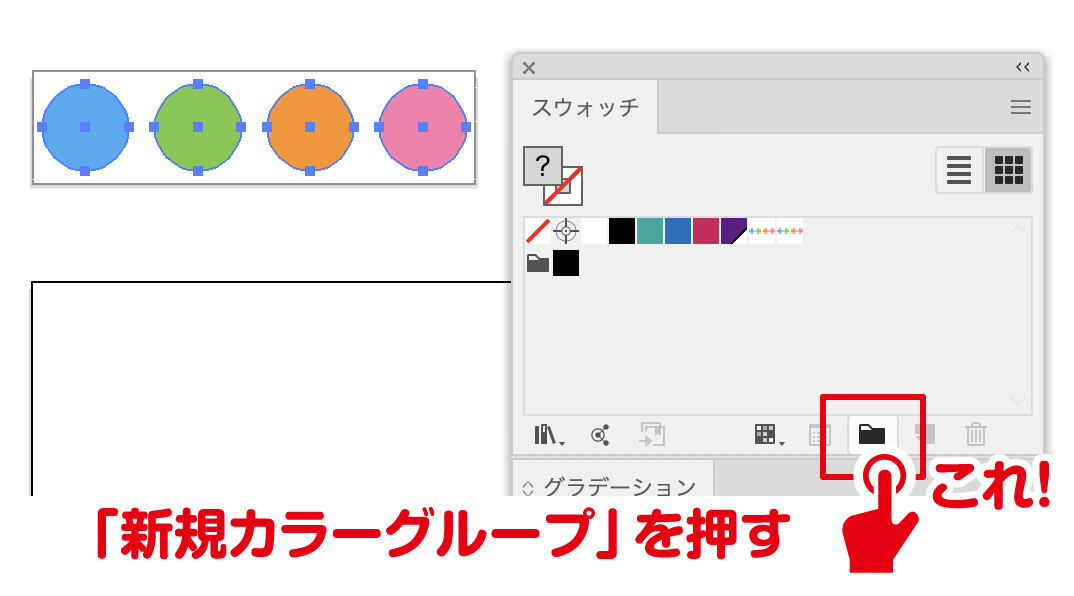
すると、ダイアログが出てきますので、下記画像の設定を確認の上、OKを押しましょう。カラーグループの名前は任意なのでなんでも大丈夫です。
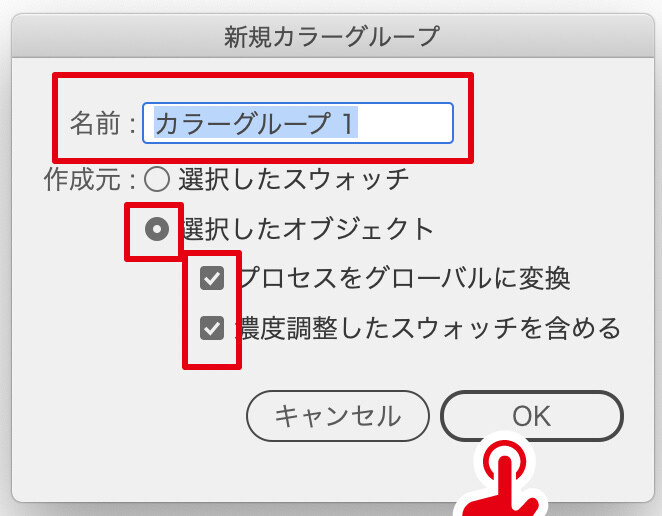
そうする事で、カラーパレットにグルーピングされた色が追加されますので、これで準備OKです。
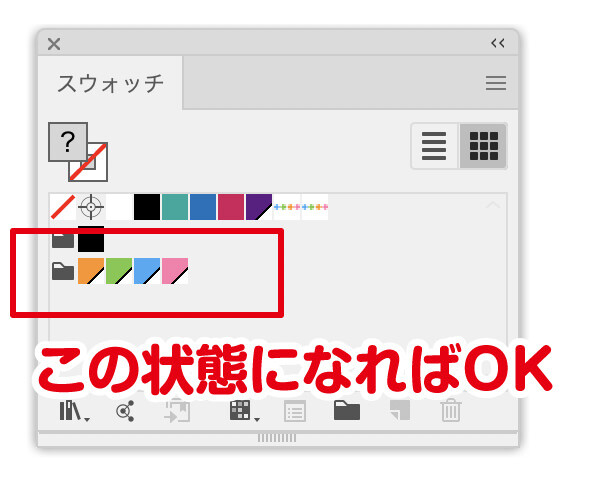
あとは、先ほど作成したペイントしたいオブジェクトを選択の上、上部メニューバー の「編集」→「カラーを編集」→「オブジェクトを再配色」を押しましょう。
そこから、右側の「カラーグループ選択」で、先ほど作成したカラーグループを選択し、「2」のボタンを押せば完成です。色がしっくりくるまで、ポチポチ押していきましょう。
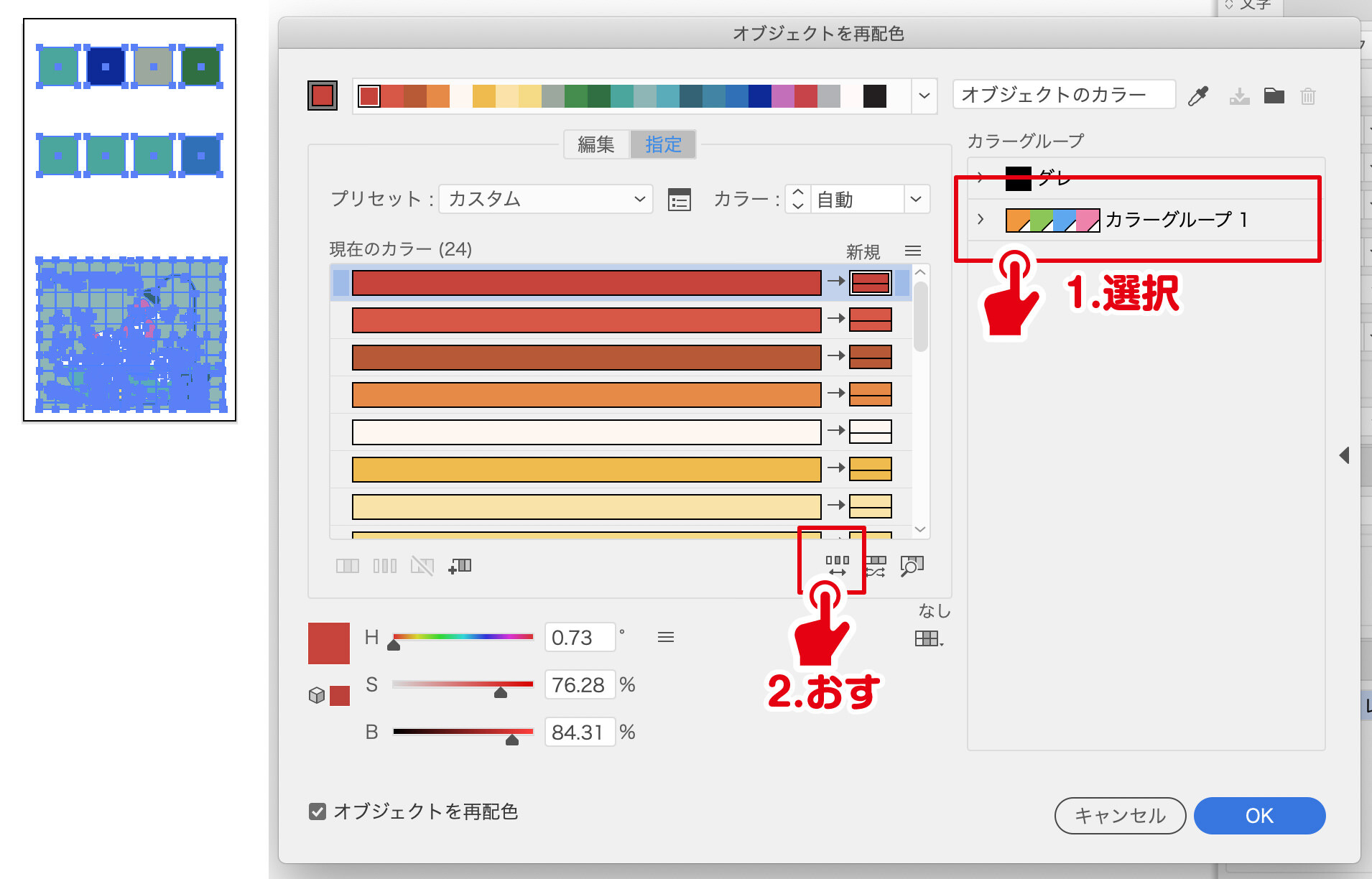
完成です!

まとめ
いかがでしたでしょうか?
オブジェクトの色をランダムにカラーリングする方法を解説してきました。
大きく分けて「ブレンドして統一感のある仕上がりにする」「指定の色をランダムに適用させる」という2種類の利用方法になります。
大きなポイントとしては、「ブレンドツールを利用しない」「ランダム変更される数は、オブジェクトの色数に依存する」「グループカラーにグローバルカラーは利用できない」という事です。
この機能を利用すれば、今まで億劫になっていたランダムで実装する配色や、背景作成があっという間にできるようになりますので、ぜひ、デザインの引き出しに入れておきましょう。









